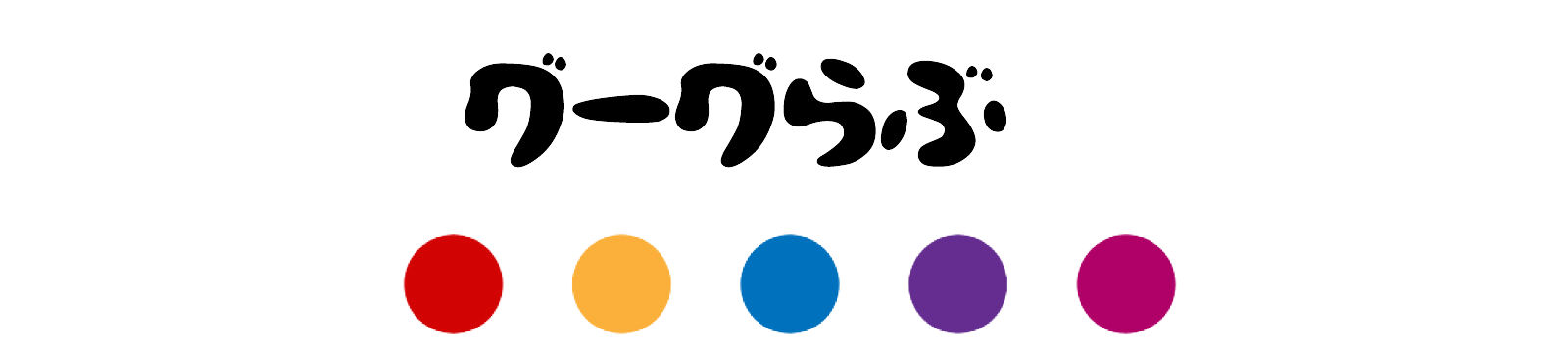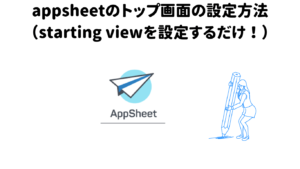DX開発に関するご相談・ご質問は、お気軽に
営業時間:10:00〜20:00
appsheetのトップ画面の設定方法(starting viewを設定するだけ!)
今回は、
という方に毎月2つ以上のアプリ開発をしている弊社が解説していきます。この記事を読むことでappsheetでアプリ起動時のトップ画面を自分で設定できるようになります。
目次
appsheet UX Starting viewでトップ画面を自由に設定
appsheet UX のoption 内のStarting viewを設定してあげるだけでアプリ起動時にどのビューから開始するか決めることができます。メイン画面として最初に表示される画面の設定ができます。
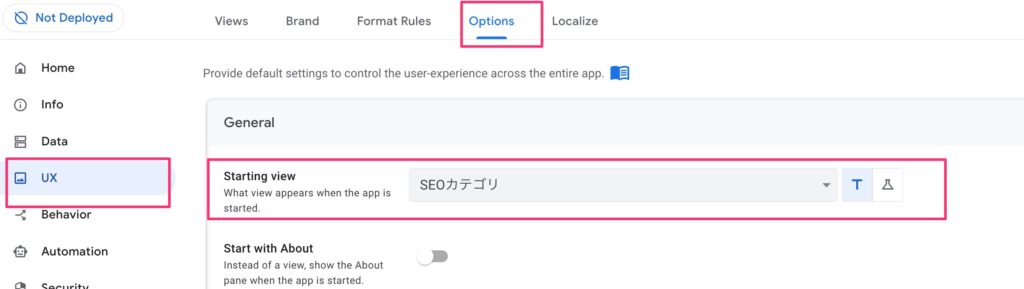
アプリ起動時のトップ画面を変更するには、UXのoption GeneralのStarting viewのタブをクリックして自分がトップ画面に設定したいビューを選択するだけです。
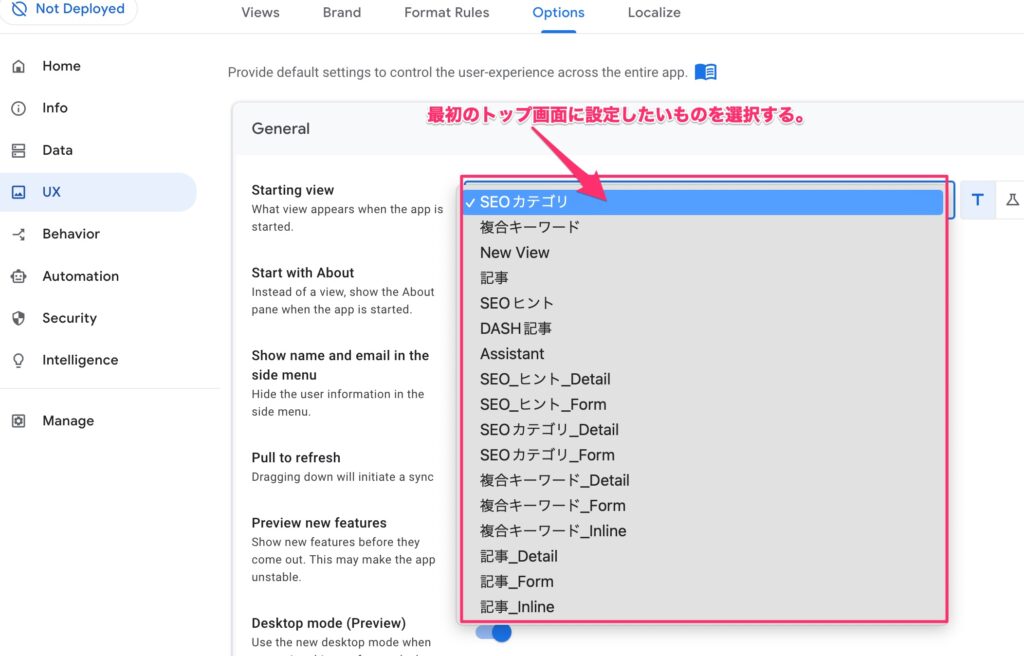
後は、saveをして更新すればappsheetを起動時にいつでも指定したトップ画面にすることができます!
まとめ
appsheetのトップ画面を変更するには、UXのoption GeneralのStarting viewのタブをクリックして自分がトップ画面に設定したいビューを選択するだけです。初心者でも簡単に変更できるので是非トライしてみてください✨
トップ画面をいじれるようになったらアプリ全般に関する項目の設定ができるようにappsheetのUX optionのGeneralについてマスターしてしまいましょう。をおすすめします。詳しく知りたい方は、appsheet UX option_初心者でも簡単にアプリ全体のビューを変更できる!をクリック